发布时间:2021-04-27 10: 34: 16
Windows资源管理器通过使用文件关联来确定在资源管理器中,双击打开文件时应使用哪个应用程序打开该文件。为了提高打开速度,我们会希望将某些文件与UltraEdit软件相关联,以使它们能够快速,轻松地从Windows资源管理器中打开文件。
UltraEdit软件允许我们通过易于使用的配置对话框,配置文件与资源管理器之间的关联,本文主要就是教大家如何使用Windows 10系统的UltraEdit进行相关的配置。
一、添加文件关联
首先,打开“高级”菜单的“设置”选项,进入到UltraEdit的高级设置界面。
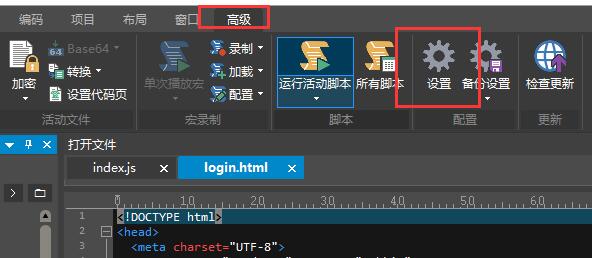
第二步:在上方查找输入框中,输入“文件关联”,找到文件关联相对应的设置项,点击它可查看文件关联设置界面,如图2。我们需要勾选上“与资源管理器集成”的选项。
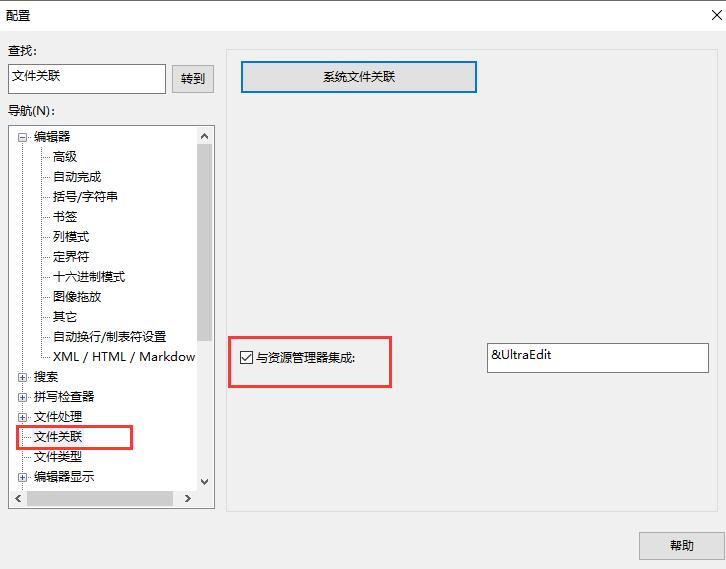
第三步:点击“系统文件关联”按钮,打开系统文件设置关联窗口,此窗口界面如图3。
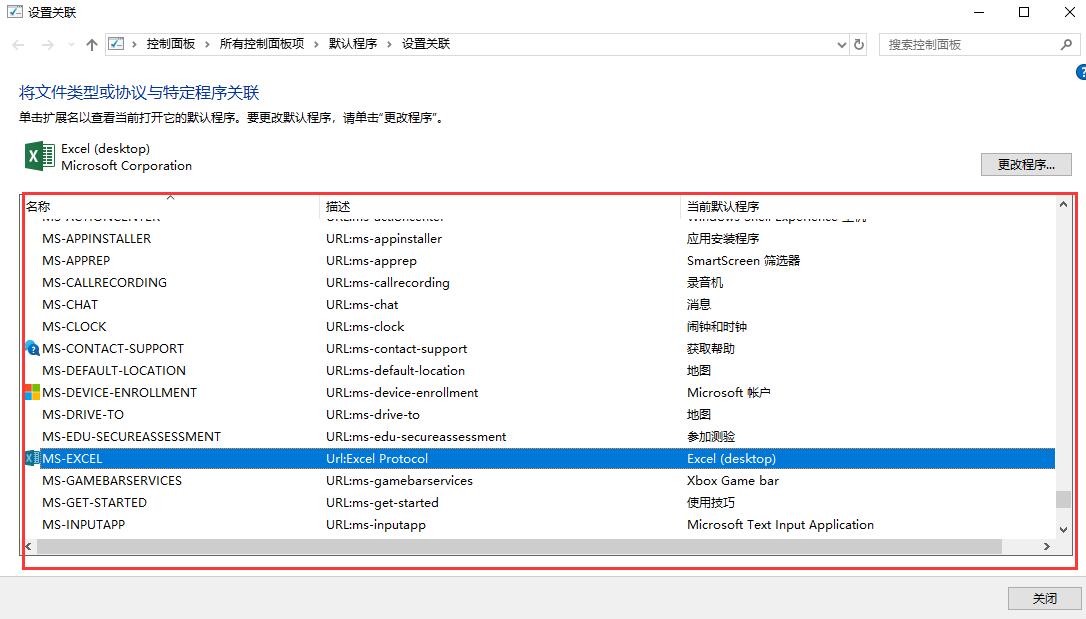
在此窗口中,具有系统中存在的文件的各式类型,我们可以选择一个想要与UltraEdit软件相关联的类型,如TXT文本格式类型,选中它,然后点击“更改程序”按钮。
然后在新出现的页面中点击“显示应用”,在应用列表中找到UltraEdit软件,并勾选上“始终使用此应用打开.txt文件”,点击确定即完成了UltraEdit软件与TXT类型的文件关联。
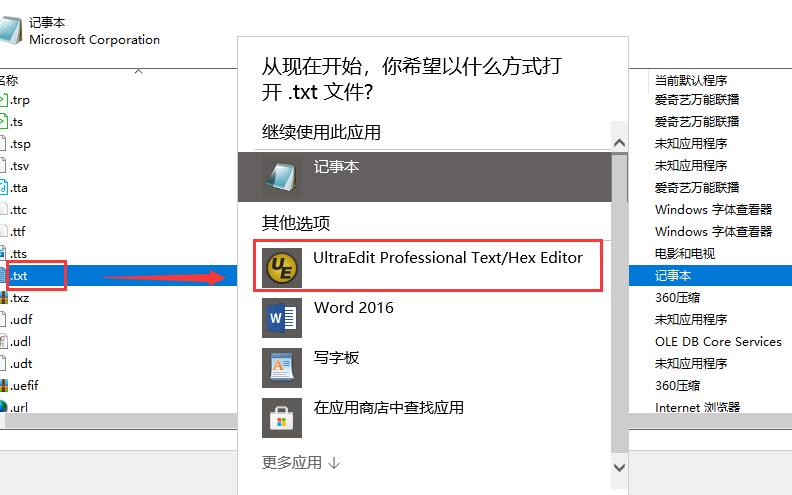
完成关联以后,以后不论是新建TXT文本文档还是已存在的TXT文本文档,默认图标都是UltraEdit的软件图标,双击打开此文档,会默认使用UltraEdit软件进行打开。
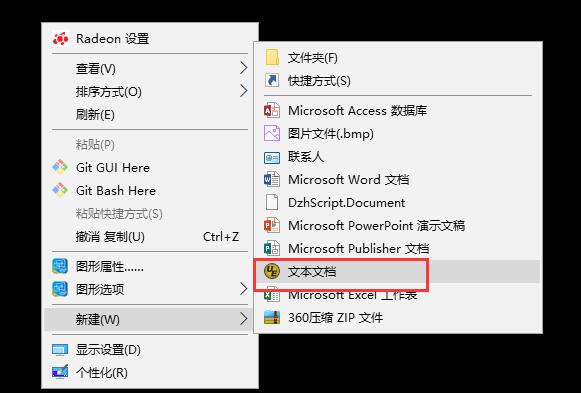
另外如果我们要去除关联的话,也可以在上述界面中将关联的类型关联到另外一个程序上,这样就去掉了和UltraEdit软件的关联。不仅仅是TXT文本文档,对于可以在UltraEdit软件中打开的类型,如HTML类型、BAT批处理文件类型等等,都是可以与UltraEdit做关联绑定的。
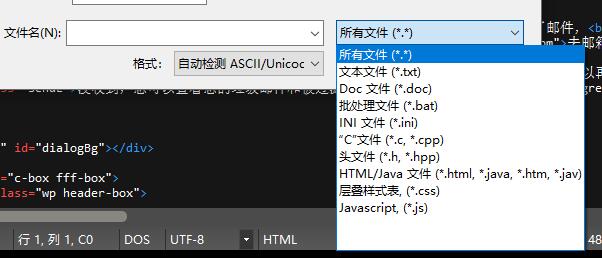
以上就是关于UltraEdit软件中设置与Windows系统文件类型相关联的一篇简短教程。UltraEdit支持快速且流程地查看多达数GB大小的文件,我们通过快速简单的设置之后,可直接双击文件在UltraEdit进行打开查看和编辑,再也不怕使用Windows默认编辑器打开大文件时遇到的卡顿问题了。
作者署名:包纸
展开阅读全文
︾
读者也喜欢这些内容:

UltraEdit2024.0新功能介绍
云存储服务进入编辑器,沿着出现了编写脚本和自动化工作流的新方法。...
阅读全文 >

为什么使用UE编辑器会出现应用错误,Ultraedit应用程序错误怎么办
在现代的数字时代,文本编辑器是计算机用户不可或缺的工具之一。UltraEdit(UE)作为一款备受欢迎的文本编辑器,为用户提供了丰富的功能和出色的编辑体验。然而,有时用户可能会遇到应用程序错误的问题,这不仅影响了工作效率,还让人感到困扰。本文将深入研究为什么使用UE编辑器会出现应用错误,Ultraedit应用程序错误怎么办。同时,我们还将分享一些防止UE编辑器报错的实用技巧,以确保你的编辑体验始终顺畅无阻。...
阅读全文 >

ultraedit新建工程项目教程,UE怎么管理工程项目文件
随着计算机技术的不断发展,文本编辑器成为程序员和开发人员的得力助手。而UltraEdit(UE)作为其中的佼佼者,为用户提供了丰富的功能和强大的工程项目管理能力。本文将深入探讨如何在UltraEdit中新建工程项目,以及UE如何高效管理工程项目文件。让我们一起来学习,为你的项目管理提供更多便捷和效率。...
阅读全文 >

ultraedit都可以打开什么样的文件,UE编辑器用哪种格式打开比较好
在数字化时代,编辑器软件的使用已经变得无可避免,无论是日常办公工作还是编程领域,都需要一个功能强大的编辑器来处理各种文件格式。在这方面,UltraEdit(以下简称UE编辑器)一直以来都备受推崇。本文将深入讨论UltraEdit都可以打开什么样的文件以及UE编辑器应该选择哪种格式来打开文件,同时也会揭示为什么UltraEdit能够支持如此众多的文件格式。...
阅读全文 >